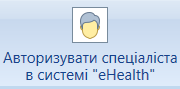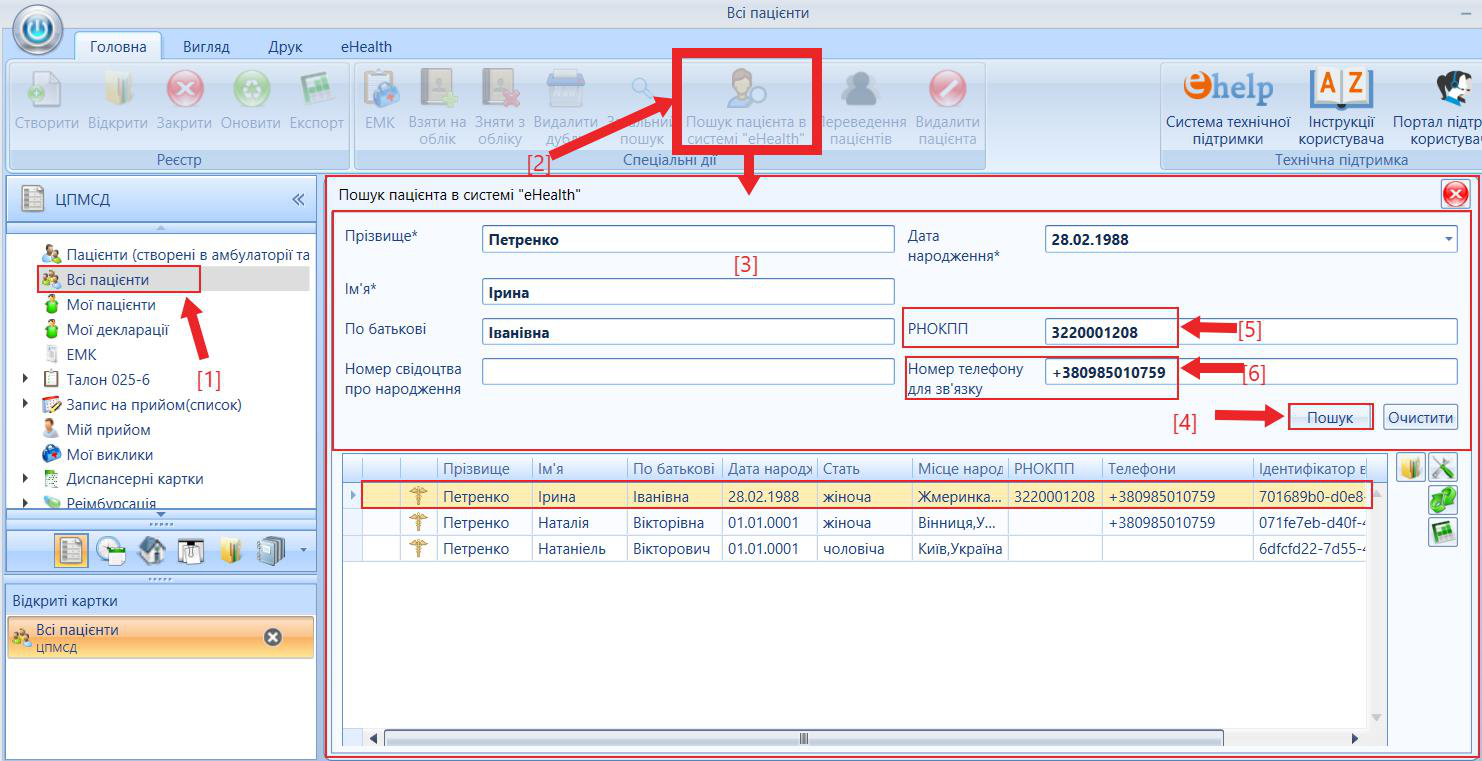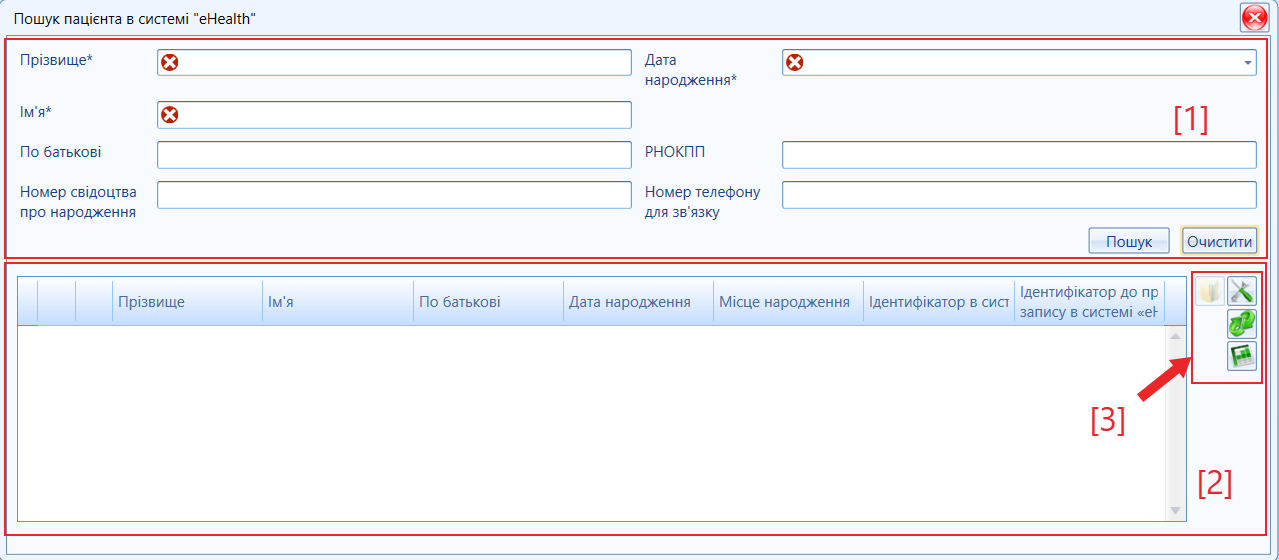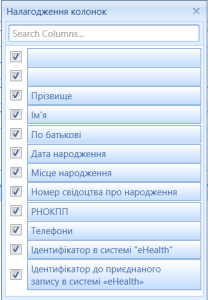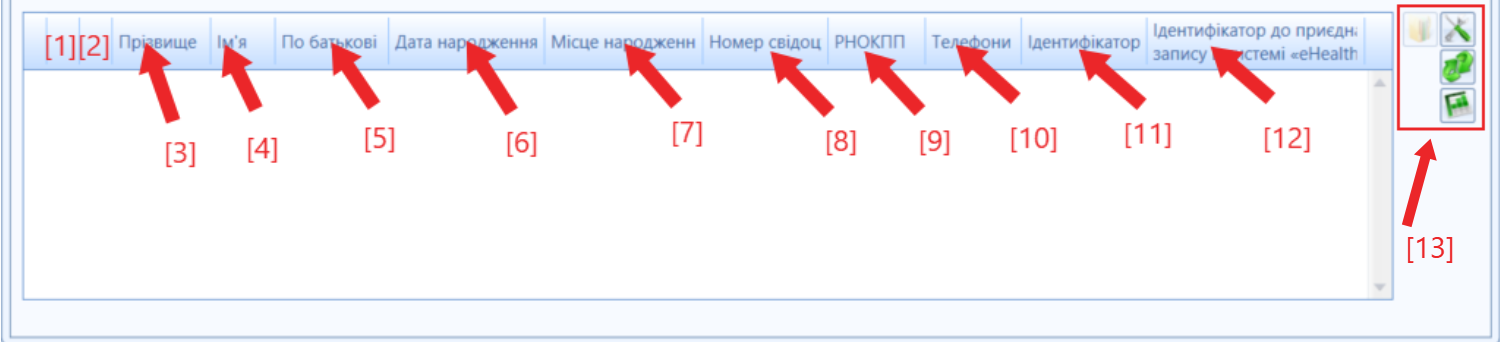| Зміст | Опис | Відео | |
|---|---|---|---|
Пошук реєстрації пацієнта в системі eHealth є важливою складовою роботи спеціаліста ЛЗ та первинним етапом всіх алгоритмів роботи в системі МedEir. Вся робота з пацієнтом яка потребує внесення даних про нього до eHealth або на початку лікування (пацієнт вперше звернувся до закладу: консультація, стаціонарне лікування...), ОБОВ'ЯЗКОВО потребує проведення пошуку пацієнта в eHealth. Пошук пацієнта потрібно проводити максимально інформативно (пошук за всіма відомими персональними даними). Пошук проводиться з документів, що підтверджують особу пацієна. Для пацієнтів, що отримали РНОККП - обов'язково пошук з перевіркою цього документу!!! |
ВАЖЛИВО!
Доступ до функцій в системі eHealth мають лише спеціалісти, які зареєстровані на ЦК eHealth, здійснили Авторизацію (детально тут...) та від системних прав конкретного користувача в МІС.
Більш детально опис певних дій при різних варіантах результатів пошуку (реєстрація, імпорт пацієнта та інше...) розглянуто у відповідних розділах Робота з пацієнтом в МІС, Робота з "eHealth" та інших розділах (зазначено в тексті інструкції).
Поля, назви яких містять зірочку (*) і символ є обов'язковими для заповнення.
Для коректної роботи в системі MedEir та eHealth, необхідно попередньо ознайомитися з відповідними розділами Загальний опис елементів системи, Загальні реєстри, Персональні налаштування, Пошук та перехід до інформації, Робота з пацієнтом.
Співробітники технічної підтримки МІС MedEir допомагають у випадку виникнення складностей при роботі з системою (за умови, що користувач попередньо ознайомився з відповідним матеріалом для роботи). До деяких функцій системи співробітники технічної підтримки не мають доступу (робота з eHealth доступна лише користувачам які зареєстровані на ЦК), тому для надання допомоги необхідний дистанційний доступ до ПК користувача (детально Навчальні матеріали та техпідтримка).
УВАГА!
Пошук реєстрації пацієнта в системі eHealth є важливою складовою роботи спеціаліста ЛЗ та первинним етапом всіх алгоритмів роботи в системі МedEir. Вся робота з пацієнтом яка потребує внесення даних про нього до eHealth або на початку лікування (пацієнт вперше звернувся до закладу: консультація, стаціонарне лікування...), ОБОВ'ЯЗКОВО потребує проведення пошуку пацієнта в eHealth.
Пошук пацієнта потрібно проводити максимально інформативно (пошук за всіма відомими персональними даними). Ігнорування пошуку в eHealth, невиконання рекомендацій зазначених в даній інструкції, призводить до виникнення проблем в роботі користувача та системи (помилки при відправці даних до ЦК eHealth, порушення алгоритму роботи системи МІС МedEir), що в свою чергу призводить до втрати часу на вирішення проблеми та усунення наслідків помилок.
Всю відповідальність за проведення або не проведення пошуку пацієнта в системі eHealth та виконання або не виконання подальших дій пов'язаних з результатом пошуку бере на себе користувач, який виконав дану процедуру.
Алгоритм пошуку картки реєстрації в eHealth та в МІС "МедЕйр"
Кнопка спецдії "Пошук пацієнта в системі "eHealth"" знаходиться в реєтрі "Пацієнти"/ "Всі пацієнти"/ "Мої пацієнти"/ "Мої декларації"/ "Приймальне відділення"/ "Надходження" та інші.
УВАГА!
Перед створенням ЕК пацієнта ( в МІС "МедЕйр") обов'язково здійсніть пошук пацієнта для уникнення створення дублів карток.
Обов'язково необхідно пересвідчитись чи немає ЕК пацієнта створеного з помилкою у персональних даних.
Алгоритм дій наведено (мал.1):
- Переходимо до реєстру "Пацієнти" (або інший реєстр, що містить дану спецдію) (мал.1,позначка [1]).
- Натискаємо спеціальну дію "Пошук персони в системі "eHealth"" (мал.1,позначка [2]).
- Вносимо дані пацієнта у вікно пошуку,(мал.1,позначка [3]).
- Натискаємо кнопку "Пошук", (мал.1,позначка [4]).
- Для пацієнтів, що отримали РНОККП - обов'язковий пошук з перевіркою цього документу (мал.1,позначка [5]).
- Для додаткового пошуку пацієнтів, що зареєстровані з цим же номером телефону для зв'язку, котрий вказаний при реєстрації в eHealth паієнта, необхідно вказати номер мобільного (мал.1,позначка [6]).
Мал. 1 - Алгоритм дій, пошук пацієнта в eHealth
7. Система покаже результати пошуку. В залежності від варіантів результату, потрібно або перейти до роботи з пацієнтом, або виконати певні дії (залежить від ситуації, описано нижче).
УВАГА!
Завдання спеціаліста ЛЗ який проводить пошук пацієнта в eHealth не просто знайти запис про пацієнта, а знайти ПРАВИЛЬНИЙ запис.
Тому для проведення пошуку окрім обов'язкових полів, що зазначені для пошуку пацієнта треба також вказувати наступні поля:
- "РНОКПП" - завжди у випадку дорослої особи.
- "Номер свідоцтва про народження" - завжди у випадку дитини.
Також в певних випадках потрібно додатково проводити пошук за полем "Номер телефону для зв'язку".
Зазначення даних полів надасть можливість знайти правильну особу. Тому що якщо пацієнта зареєстровано спеціалістами ЛЗ без належних даних то запис про нього в eHealth не вважається правильним. Всі повнолітні пацієнти які не відмовились від даного РНОКПП повинні бути зареєстровані з ним. Так само і діти повинні бути зареєстровані з номером свідоцтва про народження.
Для уникнення використання невідповідних даних пацієнта (робота не з тим записом пацієнта в системі), спеціалісти повинні приділяти велику увагу персональним та медичним даним пацієнта в системі МedEir та eHealth. На підставі проаналізованих даних прийняти відповідне рішення щодо використання того чи іншого запису пацієнта. Рішення про використання відповідного запису пацієнта приймає спеціаліст ЛЗ, у випадку спірних ситуацій та виявлення помилок системи необхідно звертатися до технічної підтримки МІС МedEir.
Опис картки пошуку
Після натискання кнопки спеціальної дії "Пошук персони в системі "eHealth", з'явиться форма пошуку в eHealth (мал.2). Представлена форма складається з двох блоків: "Панель пошуку" (мал.2, позначка [1]) та "Таблиця результатів" (мал.2, позначка [2]). Остання містить кнопки навігації (мал.2, позначка [3]) (набір колонок таблиці можливо змінювати в залежності від потреб користувача (мал.3). Детально про роботу з таблицями та кнопками навігації у розділі Елементи управління інтерфейсу.
Мал. 2 - Опис картки пошук пацієнта в eHealth
Мал. 3 - Додаткові поля картки пошук пацієнта в eHealth
Панель пошуку картки eHealth
Дана панель (мал.2, позначка [1]) складається з текстових полів які заповнюються вводом тексту з клавіатури та поля дати (обирається з випадаючого списку або вводиться з клавіатури), детально про роботу з полями у розділі Елементи управління інтерфейсу. Опис полів наведено в Таблиці 1
ВАЖЛИВО!
Поля, назви яких містять символ * (зірочка) та позначку вважаються обов'язковими для заповнення та не можуть бути пустими.
Таблиця 1. Опис форми пошуку
| № з/п | Назва елементу (поле) | Призначення поля | Опис |
|---|---|---|---|
| 1 | "Прізвище*" | Обов'язкове | Вноситься з клавіатури прізвище пацієнта (можна вносити не з прописної літери) |
| 2 | "Ім'я*" | Обов'язкове | Вноситься з клавіатури ім'я пацієнта (можна вносити не з прописної літери) |
| 3 | "По батькові" | Додаткове | Вноситься з клавіатури по батькові пацієнта (можна вносити не з прописної літери) |
| 4 | "Дата народження*" | Обов'язкове | Вноситься дата народження з клавіатури (вноситься без роздільних знаків, лише цифри) або з випадаючого списку (календар) пацієнта |
| 5 | "Номер свідоцтва про народження" | Додаткове | Вноситься з клавіатури номер свідоцтва про народження пацієнта (серія та номер, згідно формату свідоцтва) |
| 6 | "РНОКПП" | Додаткове | Вноситься з клавіатури податковий номер пацієнта (10 цифр) |
| 7 | "Номер телефону для зв'язку" | Додаткове | Вноситься з клавіатури номер телефону пацієнта лише 9 цифр (формат поля +380 _________) |
Також панель містить кнопки [Пошук] (натиснути після внесення необхідних даних в поля пошуку ) та [Очистити] (натиснути для очистки форми пошуку).
Таблиця результатів пошуку картки eHealth
Дана таблиця (мал.2, позначка [1]) складається з полів результату пошуку, які заповнюються відповідно до наявності певних даних в системі eHealth або МedEir. Опис полів наведено в Таблиці 2 та мал.4.
Таблиця 2. Опис таблиці результатів пошуку
№ з/п (позначка малюнку) | Назва елементу (поле) | Значення поля | Опис |
|---|---|---|---|
| 1 | "без назви" | Позначка МedEir | Позначка вказує про наявність записів пацієнта в системі МedEir. Якщо позначка не відображена - це свідчить про відсутність пацієнта в системі МedEir або його відсутність з такими пошуковими даними. |
| 2 | "без назви" | Позначка eHealth | Позначка про наявність записів пацієнта в системі eHealth. Якщо позначка не відображена - це свідчить про відсутність пацієнта в системі eHealth або його відсутність з такими пошуковими даними. |
| 3 | "Прізвище*" | Відповідає назві поля | Прізвище пацієнта в eHealth або МedEir |
| 4 | "Ім'я*" | Відповідає назві поля | Ім'я пацієнта в eHealth або МedEir |
| 5 | "По батькові" | Відповідає назві поля | По батькові пацієнта в eHealth або МedEir |
| 6 | "Дата народження*" | Відповідає назві поля | Дата народження пацієнта в eHealth або МedEir |
| 7 | "Місце народження" | Відповідає назві поля | Місце народження пацієнта в eHealth або МedEir |
| 8 | "Номер свідоцтва про народження" | Відповідає назві поля | Номер свідоцтва про народження пацієнта в eHealth або МedEir |
| 9 | "РНОКПП" | Відповідає назві поля | Податковий номер пацієнта в eHealth або МedEir |
| 10 | "Номер телефону для зв'язку" | Відповідає назві поля | Номер телефону пацієнта в eHealth або МedEir |
| 11 | "Ідентифікатор в системі "eHealth" | Відповідає назві поля | Ідентифікатор пацієнта в системі eHealth |
| 12 | "Ідентифікатор до приєднаннаного запису в системі "eHealth" | Відповідає назві поля | Ідентифікатор неідентифікованого пацієнта приєднаного до запису в системі eHealth |
Мал. 4 - Додаткові поля картки пошук пацієнта в eHealth
Таблиця результатів пошуку також містить кнопки навігації (мал.4, позначка [13]) опис та призначення яких описано у розділі Елементи управління інтерфейсу.
Результати пошуку в eHealth
Після внесення параметрів пошуку та натискання кнопки [Пошук] в таблиці будуть відображені результати пошуку зазначені нижче в Таблиці 3, всі варіанти, крім першого, потребують додаткових дій, після виконання яких, Ви переходите до наступного етапу основного алгоритму Вашої роботи.
УВАГА!
ОБОВ'ЯЗКОВО:
- читати "Алгоритм дій"( табл. 3) та ,поле "Дії". Для перегляду алгоритму необхідно натиснути мишкою на "Алгоритм дій". Всі пункти зазначені в полі "Дії" необхідно виконувати послідовно та неодмінно (якщо Ваша ситуація відповідає ситуації та вказаному пункту).
- перевірку, редагування або внесення даних про пацієнта до системи МedEir та eHealth проводити за документами, що посвідчують особу пацієнта.
НЕ СТВОРЮВАТИ під неправильною реєстрацією пацієнта в системі eHealth медичних записів. Реєстрація в eHealth повинна відповідати персональним даним пацієнта (детально в розділі Робота з пацієнтом).
ВАЖЛИВО!
У зв'язку з тим, що деякі користувачі системи МedEir ігнорують рекомендації та правила роботи із системою, неуважно чи з інших причин вносять недостовірні персональні дані пацієнта в систему - створюються дублюючі записи пацієнта в системі МedEir . Необхідно ОБОВ'ЯЗКОВО проводити додатковий пошук пацієнта в системі МedEir на перевірку дублюючих записів та проводити пошук за додатковими персональними даними пацієнта.
РЕКОМЕНДАЦІЇ:
При проведенні пошуку пацієнта як в системі МedEir так і в eHealth, необхідно:
- використовувати всі варіанти пошуку (додаткові) по персональним даним (паспорт, свідоцтво про народження, телефон та інше...);
- у випадку пацієнтки жіночої статі (одруженої) провести пошук за Дівочим прізвищем;
- якщо пацієнт - новонароджена дитина, необхідно з'ясувати правильність реєстрації даної особи у спеціалістів ЛЗ, які здійснювали виписку.
- якщо пацієнта зареєстровано як неідентифіковану особу, повинно бути проведено приєднання неідентифікованого пацієнта до ідентифікованого (детально тут...)
- відкрити і перевірити ЕК та ЕМК пацієнта;
- не створювати, не реєструвати або не імпортувати дані в системі, якщо не впевнені або якщо система видає певні повідомлення (попереджуючого характеру про невідповідність даних);
- ОБОВ'ЯЗКОВО ознайомитися з навчальним матеріалом та рекомендаціями.
- у випадку виникнення помилок або запитань (що пов'язані із ситуаціями які не описані в даній інструкції) потрібно звертатися до технічної підтримки (детально тут...).
УВАГА!
Якщо при пошуку пацієнта в системі eHealth виникає потреба імпорту,
Імпорт пацієнта не відпрацьовує, коли до картки пацієнта прикріплено ідентифікатор його попереднього запису в системі eHealth!
Таблиця 3 - Варіанти пошуку пацієнта в системі МedEir та eHealth
| № | Варіант | Зображення | Значення | Дії |
|---|---|---|---|---|
| 1. | Пацієнта знайдено в МІС МedEir та eHealth | Мал. 5 - Варіант пошуку, коли пацієнта знайдено в МІС МedEir та eHealth Знайдено пацієнта Для збільшення малюнку натисніть на нього лівою кнопкою миші. | Даний результат свідчить про те, що пацієнт має картку в МedEir (позначка [1]) та зареєстрований в eHealth або має декларацію (позначка [2]). | В такому випадку, Ви одразу переходите до наступного етапу, зазначеного в розділі відповідного спеціаліста: робота з ЕК, ЕМК, Епізодом, Консультацією, Направленням та ін.(за необхідності). Відкрити картку пацієнта, натиснути на кнопку [Відкрити] |
| 2. | Пацієнта знайдено в МІС, але не знайдено в eHealth | Мал.6 -Варіант пошуку, коли пацієнта знайдено в МІС, але не знайдено в eHealth Знайдено пацієнта Для збільшення малюнку натисніть на нього лівою кнопкою миші. | Даний пацієнт має картку в МedEir (позначка [1] - присутня), в eHealth - не зареєстрований або відсутня декларація (позначка [2] - відсутня). | Зареєструвати пацієнта в eHealth. У випадку відсутності дублючих ЕК пацієнта в системі (перевіряється пошуком по МedEir), відкрити картку пацієнта, натиснути на кнопку [Відкрити] та скористатися спеціальними діями [Редагування в системі "eHealth"], (детальніше тут...) або [Неідентифікований пацієнт в системі "eHealth"]. Використовується лише в крайніх випадках, в основному функція для стаціонару СМД, (детальніше тут...). Не реєструвати пацієнта в eHealth, спочатку Переглянути алгоритм дій. УВАГА! Зареєструвати (підписати реєстрацію своїм ЕЦП) пацієнта в Ehealth може лише лікар. Внести попередні дані для реєстрації (підготувати реєстрацію) може спеціаліст який не має особистого ЕЦП, але зареєстрований в Ehealth. |
| 3. | Пацієнта не знайдено в МІС, але знайдено в eHealth | Мал.7 - Варіант пошуку, коли пацієнта не знайдено в МІС, але знайдено в eHealth Знайдено пацієнта Для збільшення малюнку натисніть на нього лівою кнопкою миші. | Даний пацієнт не має картки в МedEir (позначка [1] - відсутня), в eHealth - зареєстрований або є декларація (позначка [2] - присутня). | Створити картку пацієнта в МedEir та об'єднати дані, натиснути на кнопку [Відкрити] в результаті автоматично буде створено ЕК пацієнта з даними із eHealth (ПІБ, дата народження та стать). Не зберігати створену ЕК пацієнта, спочатку Переглянути алгоритм дій. |
| 4. | Пацієнта знайдено в МІС та в eHealth (два окремих записи) | Мал.8 - Варіант пошуку, коли пацієнта знайдено в МІС та в eHealth (два окремих записи) Знайдено два записи про пацієнта (дві строки) Для збільшення малюнку натисніть на нього лівою кнопкою миші. | Даний пацієнт має картку в МedEir (позначка [1] - присутня), в eHealth - зареєстрований або є декларація (позначка [2] - присутня). | Імпортувати дані пацієнта з eHealth, за умови, якщо всі дані про пацієнта вірні. Для того, щоб впевнитися в достовірності записів пацієнта в системі та провести імпорт, потрібно Переглянути алгоритм дій. УВАГА! В даному випадку варіанту пошуку, Вам необхідно ОБОВ'ЯЗКОВО звертати увагу на поле "Ідентифікатор в системі "eHealth". Якщо ідентифікатор має два записи і вони є різними - переходите до пункту 6 даної таблиці |
5. | Пацієнта не знайдено в МІС та eHealth | Мал.9 - Варіант пошуку, коли пацієнта не знайдено в МІС та eHealth Для збільшення малюнку натисніть на нього лівою кнопкою миші. | Даний пацієнт не має даних в МedEir та eHealth, дані пошуку внесено не правильно або помилка в персональних даних. | Можливо, при реєстрації або при внесені даних до пошуку пацієнта допустили помилку. Пацієнт дійсно відсутній в системі. Для підтвердження або спростування одного з варіантів, необхідно:
РЕКОМЕНДАЦІЇ: Для пошуку в eHealth:
Для пошук в МedEir:
Якщо всі варіанти перевірки та пошук не дали позитивного рішення (пацієнта не знайдено), необхідно перейти до створення картки пацієнта (лише за документами, що посвідчують особу) в МedEir (Робота з ЕК пацієнта) та/або реєстрації в eHealth (Редагування даних пацієнта ("eHealth")) в залежності від ситуації. |
| 6. | Пацієнта знайдено в МІС МedEir та eHealth (два та більше записів з різним ідентифікатором eHealth) | а) б) Мал.10 - Варіант пошуку, коли пацієнта знайдено в МІС та в eHealth (два окремих записи та ідентифікатори) Знайдено пацієнта з помилкою! Для збільшення малюнку натисніть на нього лівою кнопкою миші. | Даний пацієнт має картку в МedEir (позначка присутня), в eHealth - зареєстрований або є декларація (позначка присутня). Але в системі eHealth присутні два ідентифікатори пацієнта, позначка [1] на мал.10, а. Та знайдено три записи пацієнта (2 в системі eHealth, 1 в МedEir) на мал.10, б. | Дана ситуація потребує аналізу кожного запису пацієнта в системі eHealth та МedEir. Визначення правильного запису пацієнта (відповідає всім персональним даним відповідно документів). УВАГА! Дана ситуація є не ординарною та вимагає в деяких випадках перевірки додаткової інформації про пацієнта. У випадку не розуміння даної ситуації не потрібно виконувати ніяких дій! Одразу зв'яжіться з технічною підтримкою для з'ясування ситуації, що виникла. Як зв'язатися з технічною підтримкою описано у розділі Технічна підтримка та Система eHelp. |